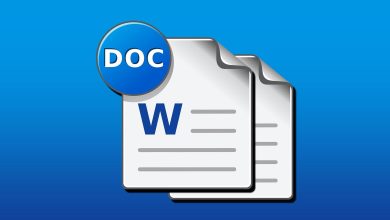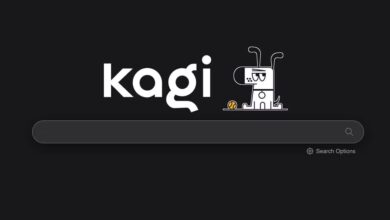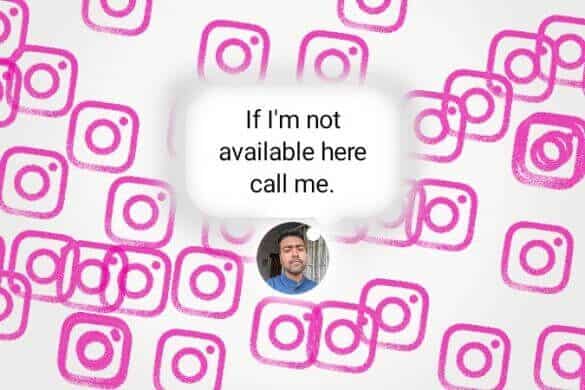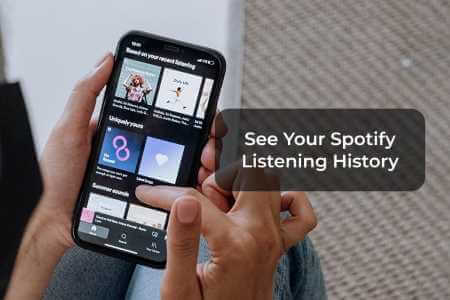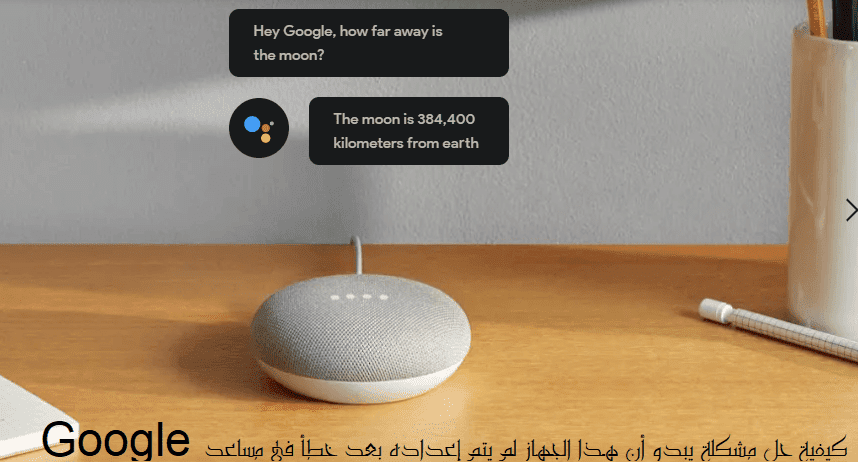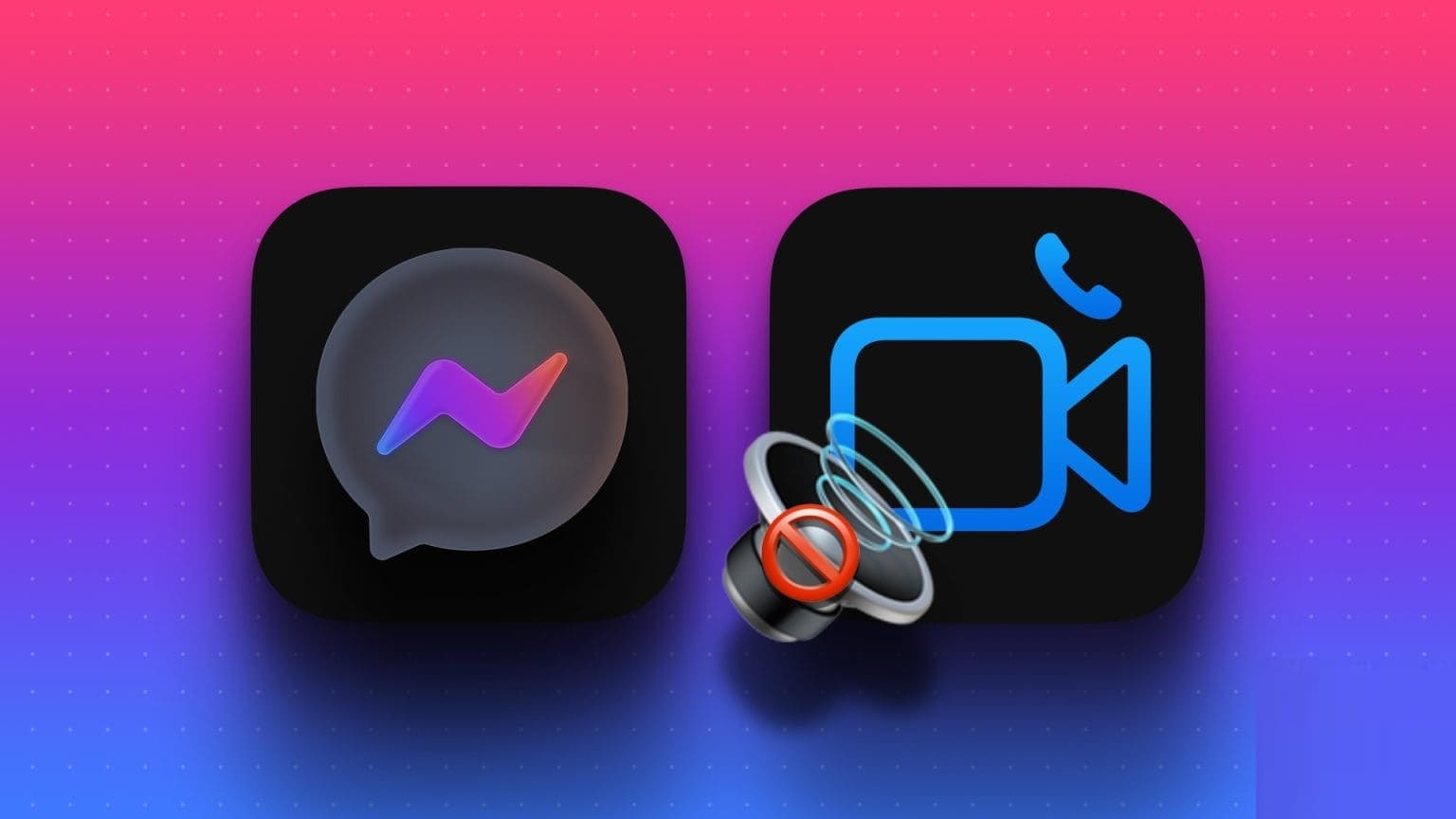杜比全景声 (Dolby Atmos) 音频技术提供了令人印象深刻的音频体验。 Apple 通过 Dolby Atmos 提供对 Spatial Audio 的支持 苹果音乐. 因此,您可以通过杜比全景声 (Dolby Atmos) 以纯净的音质欣赏您喜爱的歌曲。 您需要启用 杜比全景声 在 iPhone、iPad 和 Mac 上享受高品质的声音。 在这篇文章中,我们将向您展示如何为 Apple Music 启用杜比全景声。
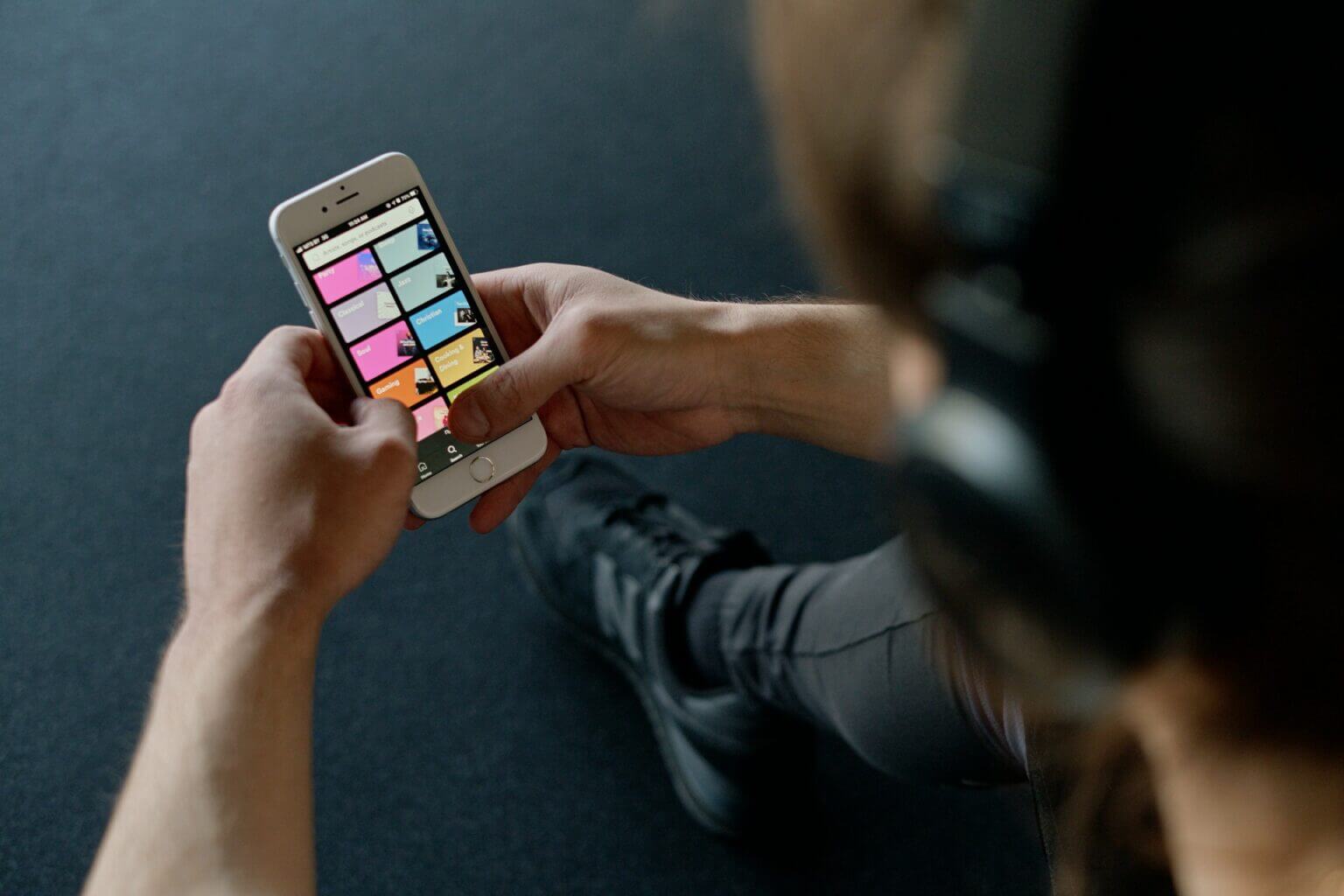
支持杜比全景声的 Apple 设备
在我们开始之前,了解您当前的 iPhone、iPad 或 Mac 是否支持具有杜比全景声的空间音频非常重要。 我们在下面提供了所有受支持设备的列表。
iOS –
iPhone XS、iPhone XR、iPhone 11 系列、iPhone SE(第 12 代)、iPhone 13 系列、iPhone XNUMX 系列及更新机型。
iPad OS –
iPad(2018 年初)、iPad Pro(2018 系列)、iPad mini(第 11 代)、iPad Air(第 12.9 代)、iPad(第 10.2 代)、2021 英寸 iPad Pro(第 8 代)、2021 英寸 iPad Pro(第 10.2 代)代))、iPad Air(第 2022 代)、iPad(第 XNUMX 代)、iPad XNUMX 英寸(XNUMX 年)、iPad mini XNUMX 英寸(XNUMX 年)、iPad Pro 系列(第 XNUMX 代)、iPad Air XNUMX 英寸(XNUMX 年)然后
macos –
MacBook Air (2018)、MacBook Pro (2018)、MacBook Pro (2019)、MacBook Air (2019)、配备 M1 芯片的 MacBook Air、MacBook Pro(配备 M1、M1 Pro、M1 Max 和 M1 Ultra)、iMac 24 英寸( 2021) ) 及以后。
尽管此列表很全面,但您可以轻松确定您的旧 iPhone、iPad 或 Mac 设备不支持此功能。
在 iPhone 和 iPad 上启用杜比全景声
让我们看看如何在 iPhone 上使用杜比全景声 (Dolby Atmos) 享受空间音频。 因此,您需要选择支持杜比全景声的音轨。 遵循这些对 iPad 用户也保持不变的步骤。
步骤1: افتحالإعداداتعلىجهازiPhoneالخاصبك。
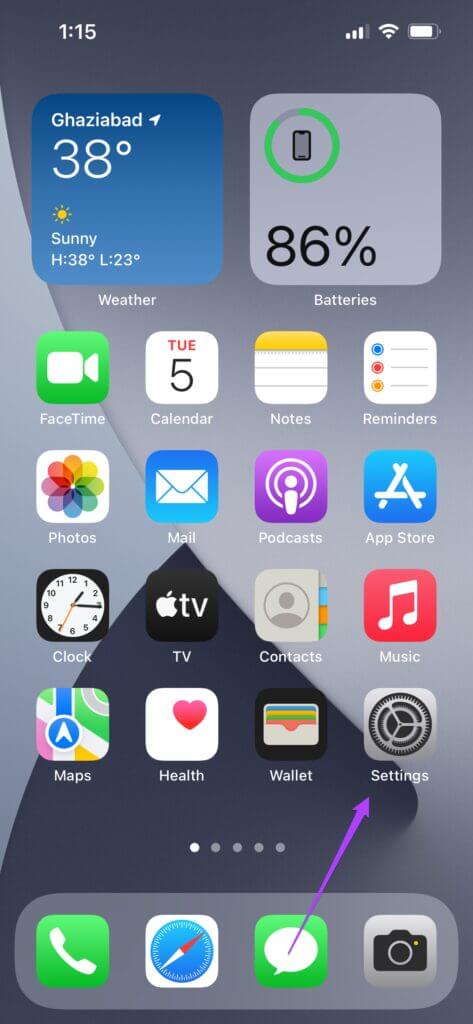
步骤2: 向下滚动并点击音乐。
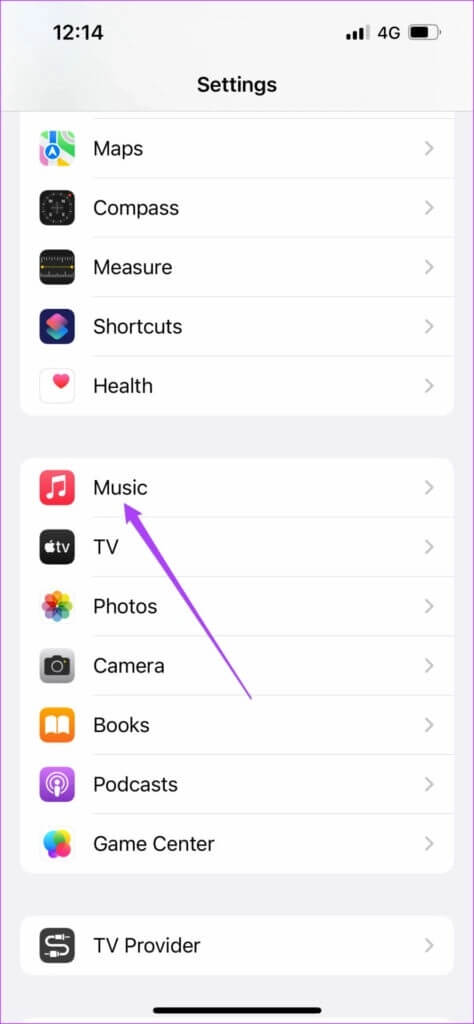
意见3: 在音频部分下,点击杜比全景声。
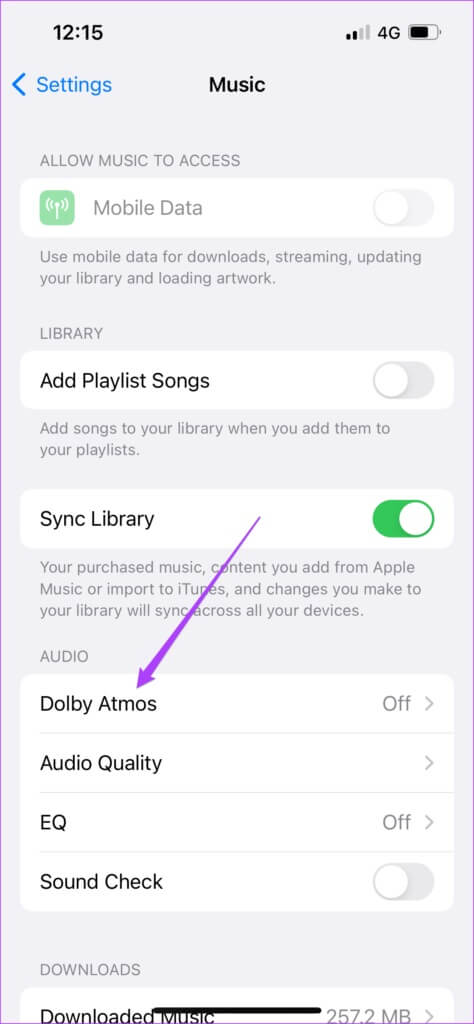
步骤4: 根据您的喜好在自动和始终开启之间进行选择。
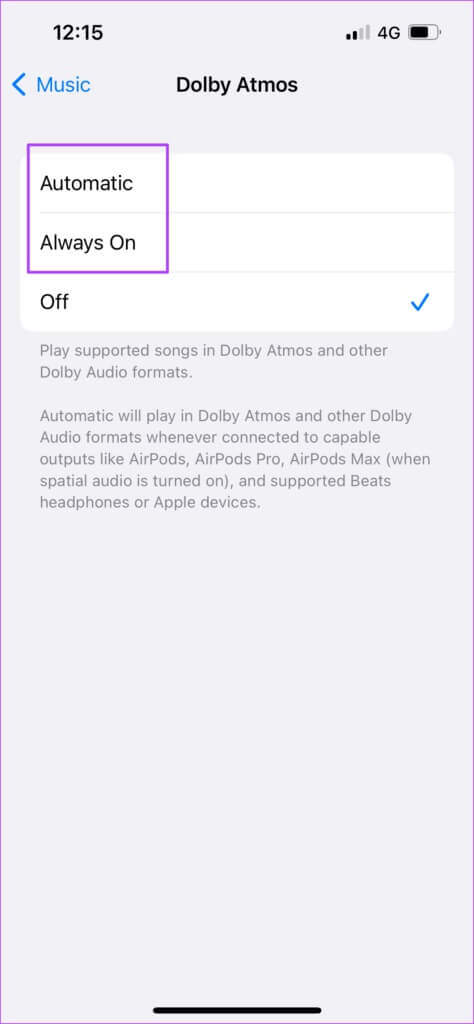
如果您切换到“始终开启”,请点击“播放”以确认您的选择。
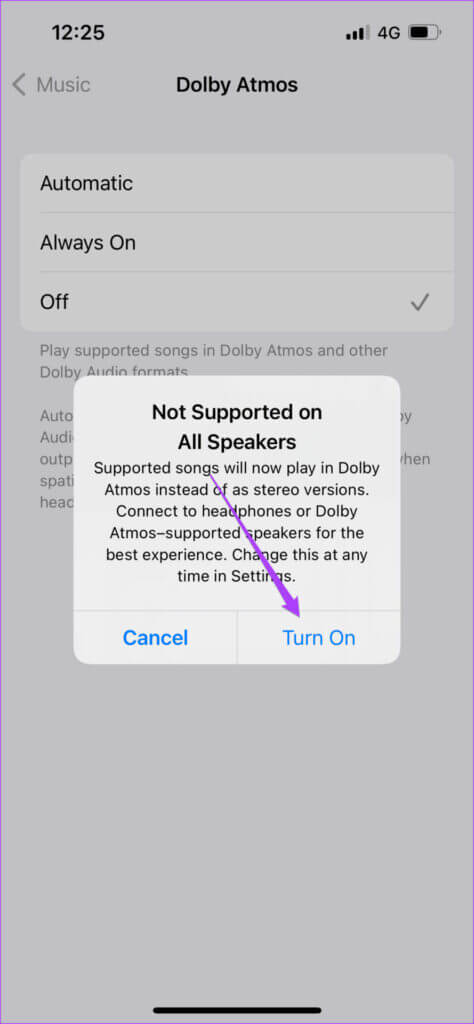
此外,如果您想在杜比全景声中下载歌曲,请向下滚动并点击在杜比全景声中下载旁边的切换按钮。
步骤5: 要检查这一点,请关闭“设置”应用并打开 Apple Music。
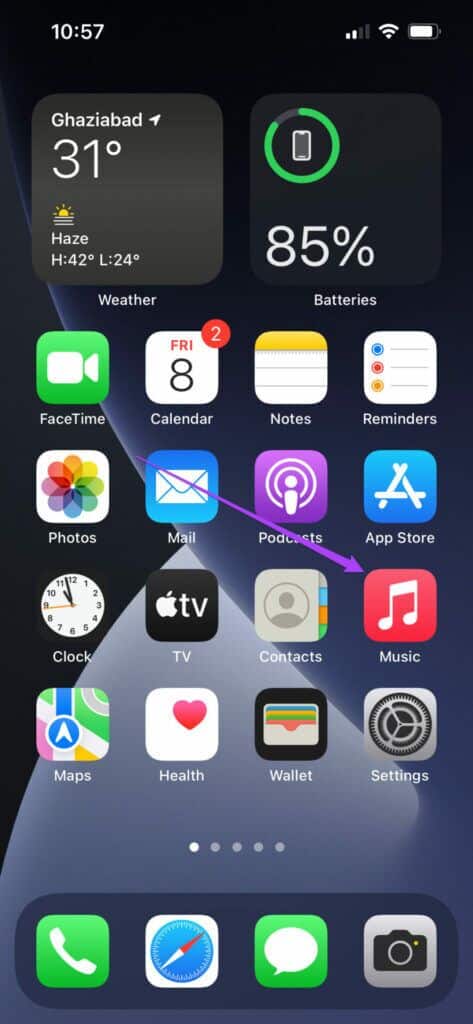
意见6: 播放您选择的任何歌曲,您将在播放屏幕上看到 Dolby Atmos 标志。
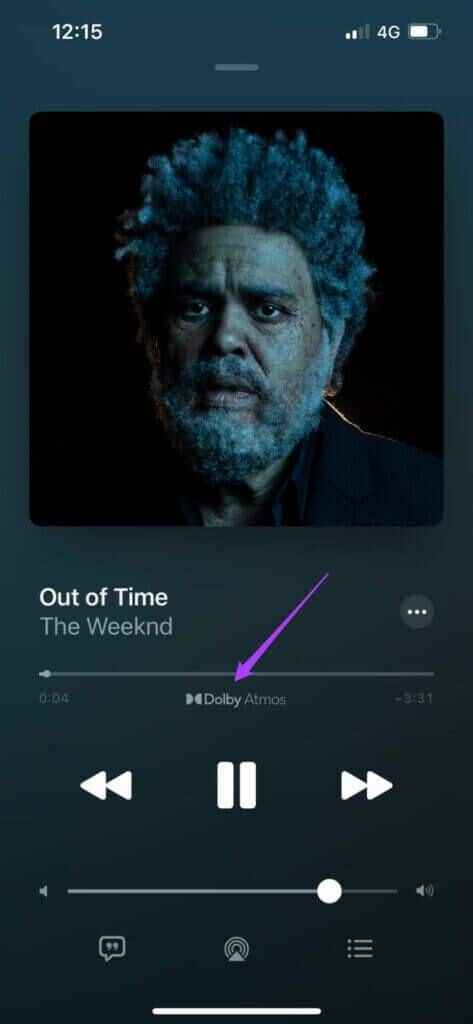
启用此功能后,您必须确保您使用的耳机或扬声器也支持杜比全景声以获得最佳体验。
在 MAC 上启用杜比全景声
Apple 还扩展了 Mac 上的 Dolby Atmos 支持。 通过杜比全景声技术,用户不仅可以在家中欣赏音乐,还可以欣赏他们喜爱的电影。 几乎所有 Apple TV + 原创剧集或电影都支持杜比全景声。 Netflix 和 Vudu 也在名单上。
您还可以连接支持杜比全景声 (Dolby Atmos) 的耳机以获得出色的音频体验。 跟着这些步骤。
步骤1: 按 Cmd + 空格键打开 Spotlight Search,输入 Apple Music 并按 Return。
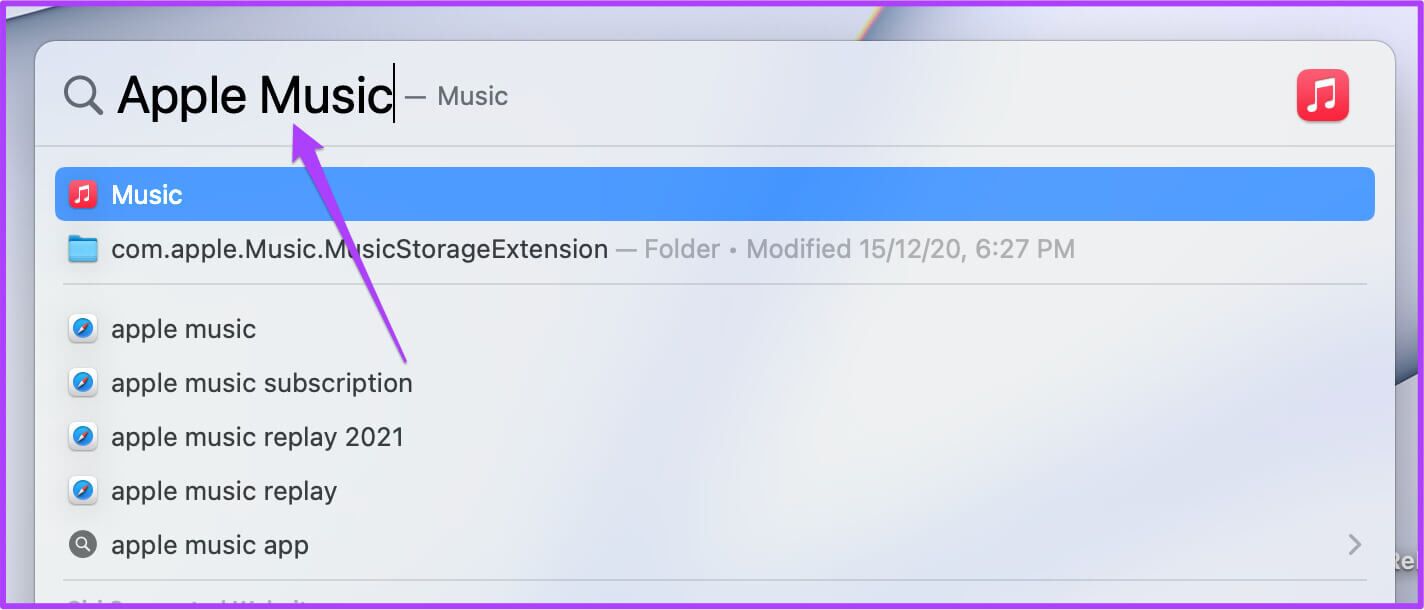
步骤2: 在 Apple Music 应用中,轻点顶部菜单栏中的音乐。
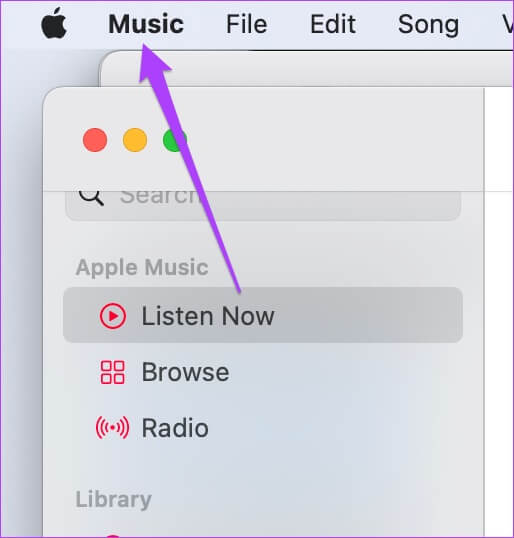
意见3: حددالتفضيلات。
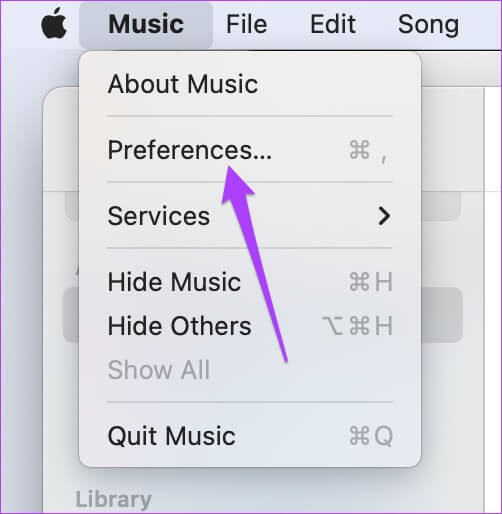
步骤4: 在“首选项”窗口中,单击“运行”。
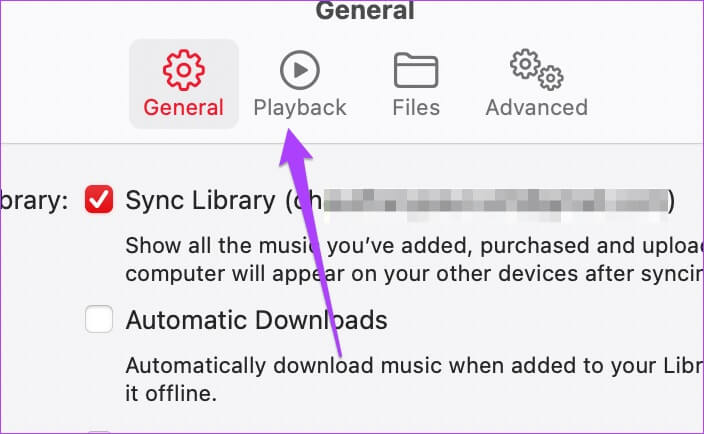
步骤5: 在播放窗口中查找 Dolby Atmos。
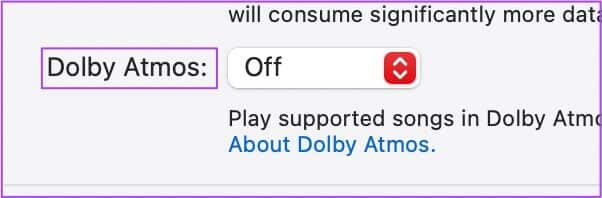
意见6: 根据您的喜好选择自动或始终。
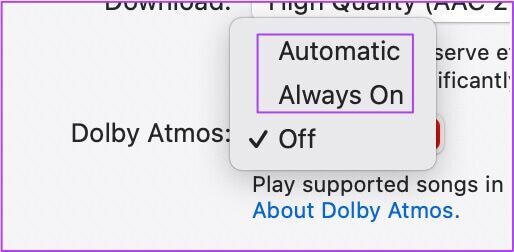
如果您选择了始终开启,请单击运行以确认您的选择。
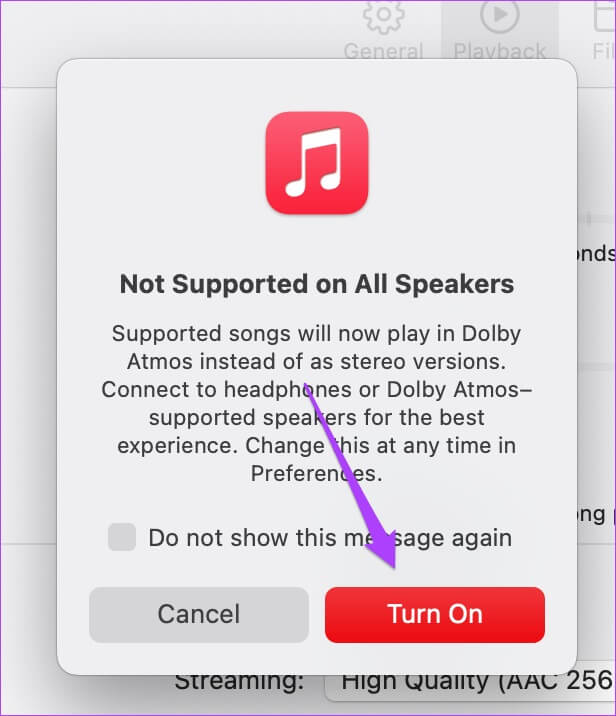
步骤7: انقرفوقموافق。
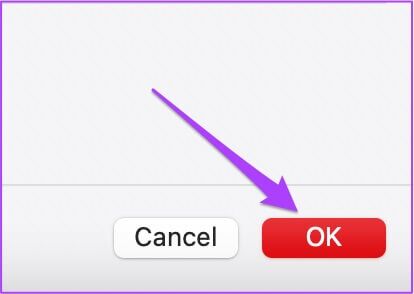
要下载带有杜比全景声的歌曲,请按照以下步骤操作。
步骤1: 返回将军。
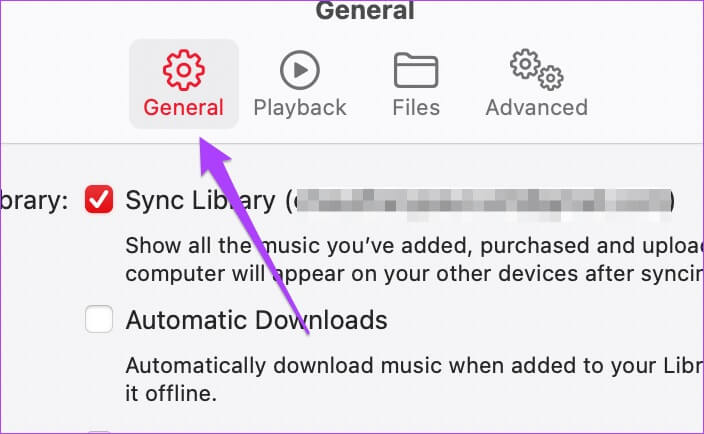
步骤2: 启用 Dolby Atmos 下载选项。
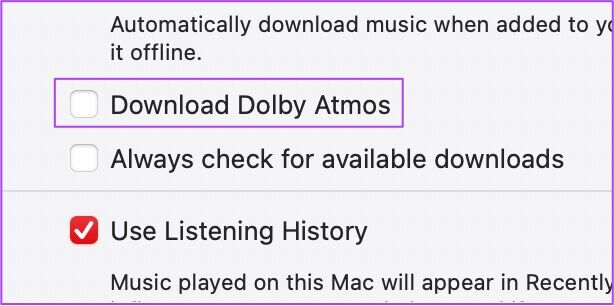
意见3: 关闭“常规”选项卡并在 Mac 上播放任何歌曲。
您应该会在顶部看到杜比徽标。
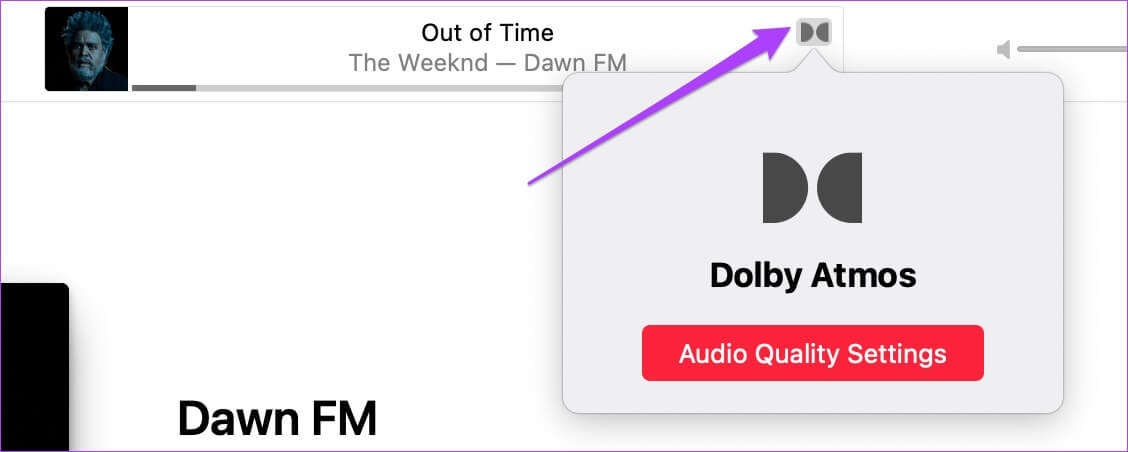
奖励:在 Apple Music 上查找杜比全景声歌曲
Apple Music 上的杜比全景声 (Dolby Atmos) 歌曲库每天都会添加新音乐。 如果您想搜索在杜比全景声中混合的各种流派的歌曲列表,请按照适用于 iPhone、iPad 和 Mac 的以下步骤进行操作。
步骤1: 在 Apple Music 应用中,前往搜索栏。
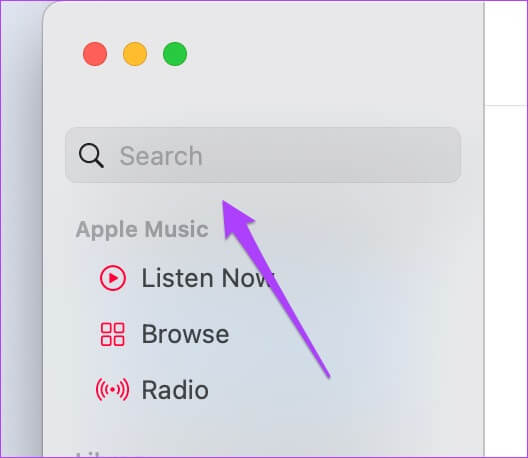
步骤2: 搜索杜比全景声并按下 Return 键。
意见3: 单击/点击顶部结果下的 Apple Music Spatial Audio。
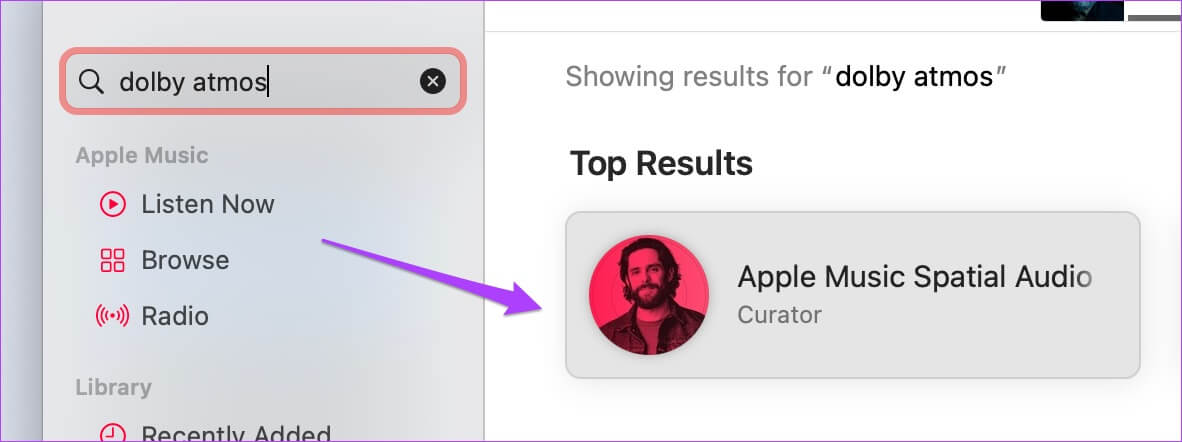
您将在屏幕上看到所有不同类型的歌曲。
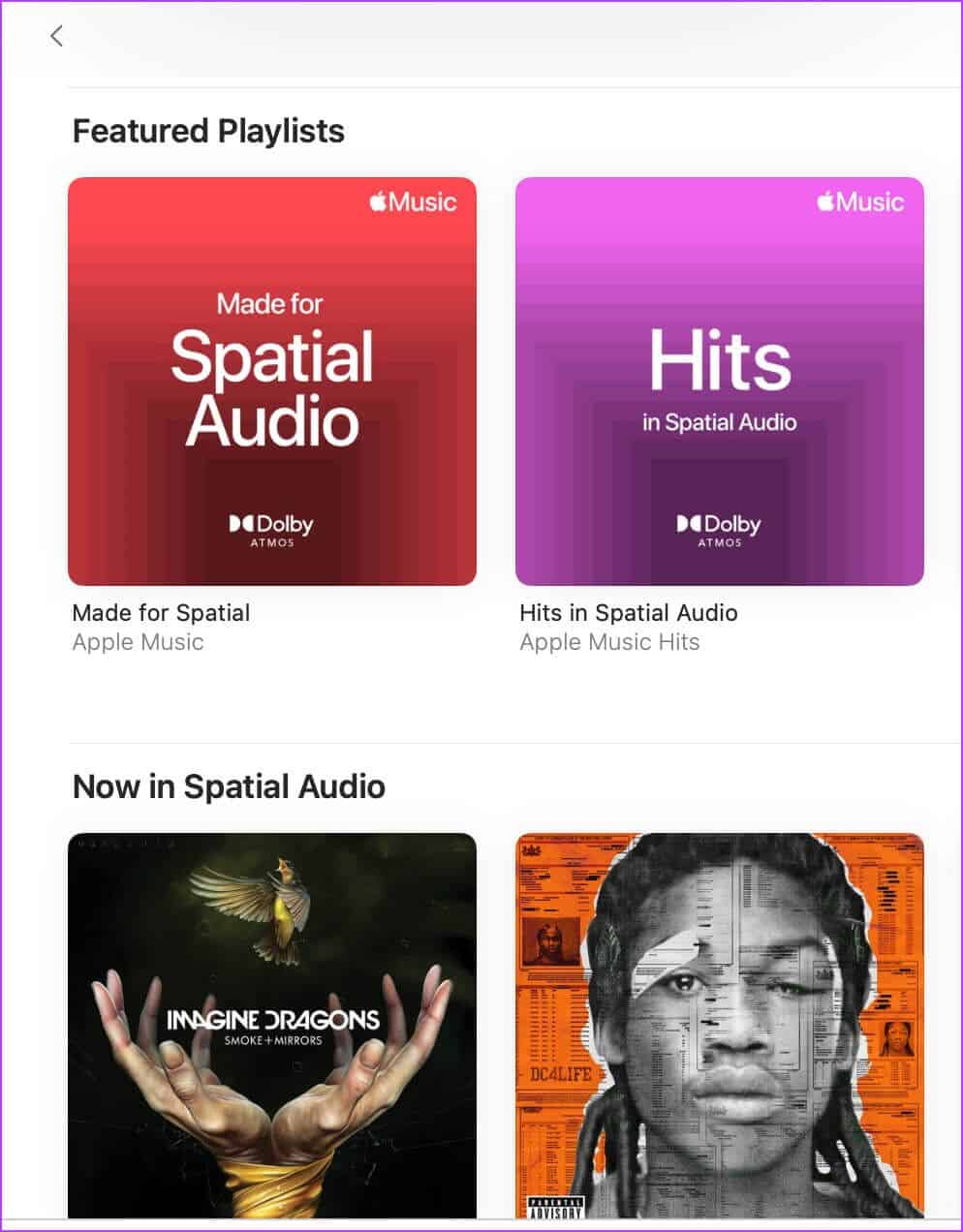
在杜比全景声中欣赏音乐
您可以使用支持杜比全景声音频的耳机或扬声器在 Apple 设备上享受杜比全景声空间音频。 启用此功能可让您充分利用 Apple 设备和支持的音频设备。